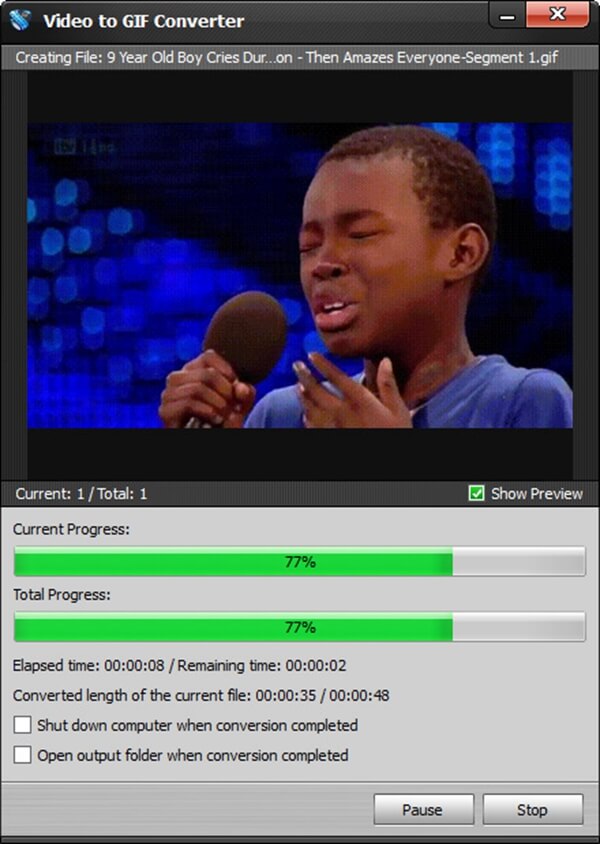Graphics Interchange Format, kjent som GIF, blir et av de mest populære bildeformatene i våre dager. Sammenlignet med stillbilder kan animert GIF overføre mer informasjon. Sammenlignet med video er animert GIF mindre, slik at det er lettere å dele med venner og lagre. Som et resultat, vil flere og flere gjøre om til video GIF. Det er faktisk ikke vanskelig å slå video til GIF. I stedet kan du synes det er veldig interessant og meningsfylt å lage GIF alene. Det finnes forskjellige video til GIF-omformere på internett. I denne artikkelen vil vi anbefale deg den beste løsningen for å gjøre video om til GIF av Aiseesoft Video til GIF Converter.
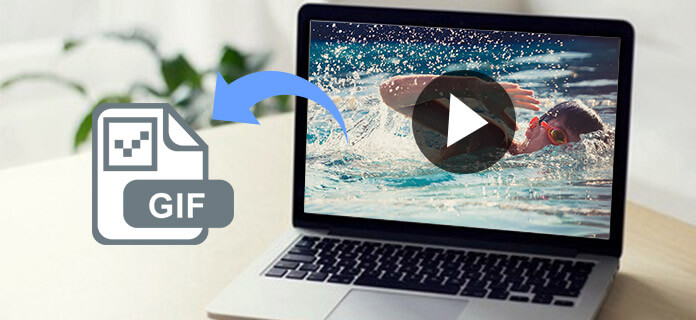
Gjør video til GIF
Aiseesoft Video to GIF Converter er den mest effektive programvaren for å gjøre video til GIF fritt. Det kan betjenes av både Window-brukere og Mac-brukere. Med et tydelig og brukervennlig grensesnitt er det veldig enkelt å bruke Aiseesoft Video til GIF Converter. Bare med flere enkle klikk, kan brukerne gjøre favorittvideoen sin til GIF. Denne omformeren støtter over 200 formater inkludert MP4, AVI, MOV, WMV og flere videoformater. I motsetning til online video til GIF-omformer, kan brukere av Aiseesoft Video til GIF Converter konvertere video til GIF uten internettforbindelser, og det er tryggere å bruke. Konverteringsprosessen vil ta deg bare noen få ganger, men den konverterte GIF vil beholde en høy kvalitet. Dessuten er Aiseesoft Video to GIF Converter omfattende programvare, så den eier mange kraftige funksjoner som redigeringsfunksjoner. Brukere kan redigere og tilpasse videoene og GIF-animasjonene sine i mange aspekter av denne programvaren.
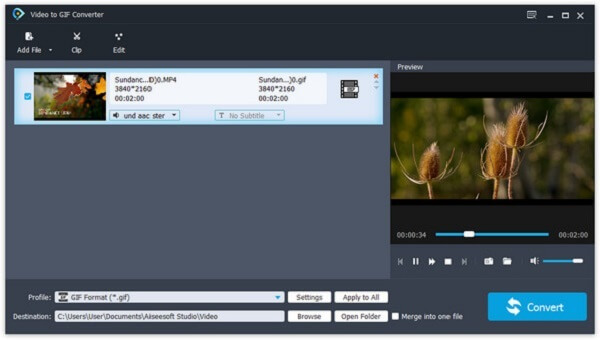
Det er veldig enkelt å gjøre video til GIF av Aiseesoft Video til GIF Converter. Du trenger bare å følge disse trinnene.
Trinn 1 Last ned Aiseesoft Video til GIF Converter
Først av alt, må du gratis laste ned Aiseesoft Video til GIF Converter og installere den på datamaskinen din. Etter avbetalingen, bør du åpne dette programmet.
Trinn 2 Legg til videoer for å programmere
Etter at du har åpnet Aiseesoft Video to GIF Converter, kan du se et tydelig grensesnitt. Finn knappen "Legg til fil" øverst på grensesnittet, og klikk på den for å legge videoen til dette programmet.
Trinn 3 Klipp ut videoen din
Klikk på "Clip" -knappen, og et forhåndsvisningsvindu vises. Still inn starttid og sluttid ved å skyve de to prikkene på fremdriftslinjen. Klikk deretter "OK".
Trinn 4 Angi utdatafilen
Klikk på "Innstillinger" -knappen, og velg "GIF" som riktig format i det dukket opp vinduet. Da kan du også redigere "Frame Rate", "Aspect Ratio" for utdatafilen.
Trinn 5 Gjør video til GIF
Her kommer det siste steget. Klikk på "Bla gjennom" for å velge en destinasjonsmappe for GIF-filen din, og klikk deretter på "Konverter" for å gjøre videoen til GIF.
Som vi har nevnt før, er Aiseesoft Video to GIF Converter kraftig og omfattende programvare. Bortsett fra den grunnleggende funksjonen for å gjøre video om til GIF, har den fortsatt mange andre fantastiske funksjoner. Her vil vi presentere noen av funksjonene for deg.
Noen ganger når du ser på favorittvideoene dine, kan du finne at en del av videoen er så interessant at du vil dele den med vennene dine. Imidlertid er videoen for stor, så det er vanskelig og tidkrevende å sende den til vennene dine. I så fall kan Aiseesoft Video to GIF Converter hjelpe deg mye. Denne video til GIF-konverteren lar deg klippe den delen du vil ha ut av hele videoen og deretter gjøre dette videoklippet til en liten GIF-animasjon, som er mindre enn en video. Du kan dele dette interessante GIF-bildet med vennene dine uten anstrengelse.
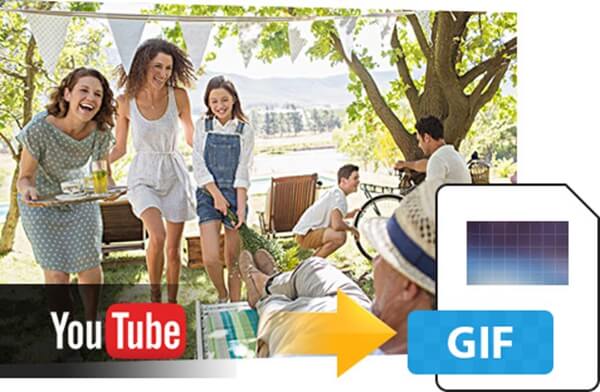
Aiseesoft Video to GIF Converter har effektive funksjoner for redigering av videoer. Du kan redigere videoen din før du gjør om til GIF. Klikk på "Klipp" -knappen, så kan du klippe en eller flere deler ut av videoen deres. Ved å klikke på "Rediger" -knappen på toppen av grensesnittet, kan du redigere og tilpasse videoen slik du vil. Her kan du slå sammen to eller flere videoer sammen; du kan beskjære videoen og endre dens høyde og bredde; Du kan justere videoens lysstyrke, kontrast, metning, fargetone og andre parametere. Dessuten kan du også legge til ditt eget spesielle vannmerke til videoen. Etter all redigering vil videoen din bli fantastisk, og deretter kan du dele den med vennene dine.
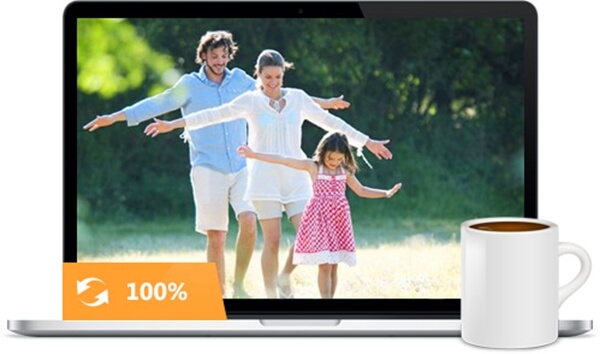
Du kan bekymre deg for at det er vanskelig å gjøre video til GIF. Med Aiseesoft Video to GIF Converter er det veldig enkelt å gjøre video om til GIF, selv om du ikke har noen erfaring. Aiseesoft Video to GIF Converter har et enkelt og tydelig grensesnitt, og det er lett å forstå hvordan du bruker det. Du trenger bare å importere video til dette programmet, og med noen klikk kan du få GIF omgjort fra video. Videre vil ikke denne konverteringsfremføringen ta deg lang tid. For å spare tid, kan du til og med importere flere videoer til dette programmet og gjøre disse videoene om til GIF samtidig. Sist, men ikke minst, kan Aiseesoft Video to GIF Converter beholde den høye kvaliteten på output GIF når du gjør om til video med GIF.